ПротонМаил је сервис за го-маил поштуновинари, активисти и људи који траже приватност током разговора путем е-поште. Све комуникације су шифриране од почетка до краја и отвореног су кода, осигуравајући да заједница слободног софтвера може да изврши ревизију кода за све рањивости.
ПротонМаил има мобилне апликације за Андроиди иОС, али корисници десктоп рачунара немају наменску апликацију за пошту. Службено, програмери немају апликацију направљену за кориснике рачунара, па је ЕлецтронМаил покупио недостатак.
ЕлецтронМаил је апликација ПротонМаил треће стране. Користи алате Елецтрон да замота веб сучеље ПротонМаил у глатку, једноставну апликацију за пошту за Линук, МацОС и Виндовс.
Напомена: у овом водичу ћемо се фокусирати на подешавање ЕлецтронМаил-а на Линуку. Међутим, ако не користите Линук и желите да испробате апликацију на другим платформама, кликните овде да бисте сазнали више.
Инсталирајте ЕлецтронМаил
ЕлецтронМаил има подршку за многе типовеметоде инсталације, укључујући ДЕБ пакет за Убунту / Дебиан, РПМ за Федора / СУСЕ, Пацман пакет за Арцх, као и подршку за Снапс и АппИмаге. Поред тога, ЕлецтронМаил ради на МацОС-у, Виндовс-у, па чак и ФрееБСД-у!
Да бисте покренули и покренули своју копију ЕлецтронМаила, отворите прозор терминала на радној површини Линука. Најбржи начин за то је притиснути Цтрл + Алт + Т или Цтрл + Схифт + Т на тастатури. Једном када се отвори прозор терминала, следите упутства наредбеног ретка доле.
Убунту / Дебиан
Инсталирање ЕлецтронМаил-а на Убунту или Дебиан започиње употребом ЦД наредба за прелазак у „тмп“ директоријум. Разлог због којег се сесија терминала мора преместити тамо је тај што „тмп“ чува датотеке само кратко време. Ова мапа је савршена за преузимање пакета у, уместо да скупи кућни именик.
cd /tmp
Преузмите издање ДЕБ пакета ЕлецтронМаил у директоријум "тмп" користећи вгет. Требало би да траје само неколико секунди, јер је датотека ситна.
wget https://github.com/vladimiry/ElectronMail/releases/download/v3.5.0/electron-mail-3.5.0-linux-amd64.deb
Помоћу дпкг наредбе, инсталирајте датотеку ДЕБ пакета у свој Убунту или Дебиан ПЦ.
sudo dpkg -i electron-mail-3.5.0-linux-amd64.deb
Завршите поступак инсталације покретањем апт инсталл. Имајте на уму да ћете на неким верзијама Дебиана можда требати замену погодан са апт-гет.
sudo apt install -f
Арцх Линук
Обично Арцх Линук добија подршку за апликацију преко АУР-а. Помоћу ЕлецтронМаила, програмери су обезбедили једноставан за инсталирање Пацман пакета. Да бисте преузели пакет, почните тако што ћете прећи у „тмп“ са ЦД команда.
cd /tmp
Преузмите најновије издање Пацман ЕлецтронМаил користећи вгет.
wget https://github.com/vladimiry/ElectronMail/releases/download/v3.5.0/electron-mail-3.5.0-linux-x64.pacman
Инсталирајте апликацију помоћу управитеља пакета Арцх Линук.
sudo pacman -U electron-mail-3.5.0-linux-x64.pacman
Федора / ОпенСУСЕ
Инсталирање ЕлецтронМаила на Федора или ОпенСУСЕ је врло слично рути Убунту / Дебиан: преузмите пакет и инсталирајте га.
Федора
Најбоља ствар у Федори је та што њен управитељ пакета може инсталирати РПМ датотеку директно са интернета. Дакле, нема потребе за коришћењем вгет. Уместо тога, инсталирајте ЕлецтронМаил директно са днф наредба испод.
sudo dnf install https://github.com/vladimiry/ElectronMail/releases/download/v3.5.0/electron-mail-3.5.0-linux-x86_64.rpm -y
ОпенСУСЕ
Да бисте преузели ЕлецтронМаил на ОпенСУСЕ-у, почните померањем прозора терминала у „тмп.“ Затим га преузмите са вгет и инсталирајте са Зиппер.
cd /tmp
wget https://github.com/vladimiry/ElectronMail/releases/download/v3.5.0/electron-mail-3.5.0-linux-x86_64.rpm
sudo zypper install electron-mail-3.5.0-linux-x86_64.rpm
Снап
Не мислите да преузимате датотеке са ДЕБ, Пацман или РПМ пакета? Испробајте Снап издање ЕлецтронМаил-а! Невероватно је лако инсталирати. Само покрени снап инсталација наредба испод.
Напомена: ваш Линук рачунар мора да ради најновијем Снап рунтиме-у. Нисте сигурни како то омогућити? Погледајте наш водич овде!
sudo snap install electron-mail
АппИмаге
ЕлецтронМаил се дистрибуира путем АппИмаге-а, за оне који не могу да инсталирају РПМ, Пацман пакете, ДЕБ или Снапс. Да бисте активирали верзију АппИмаге, унесите команде испод.
mkdir -p ~/AppImages cd ~/AppImages wget https://github.com/vladimiry/ElectronMail/releases/download/v3.5.0/electron-mail-3.5.0-linux-x86_64.AppImage chmod +x electron-mail-3.5.0-linux-x86_64.AppImage ./electron-mail-3.5.0-linux-x86_64.AppImage
Подесите ЕлецтронМаил
Да бисте покренули подешавање за ЕлецтронМаил, отворите мени са апликацијама на вашем Линук рачунару и покрените апликацију. Једном када се отвори, следите детаљна упутства у наставку да бисте научили како да функционише.

Корак 1: Први пут, када се покрене ЕлецтронМаил, од вас ће се тражити да поставите главну лозинку како бисте заштитили своје поруке е-поште. Помоћу алата стронгпассвордгенератор направите нову главну лозинку.
Корак 2: Идите на страницу за пријаву и испуните своје податке о Протонмаил-у, као што су ваша пријава и лозинка. Обавезно упишите и свој двофакторни код у пољу, ако га користите.
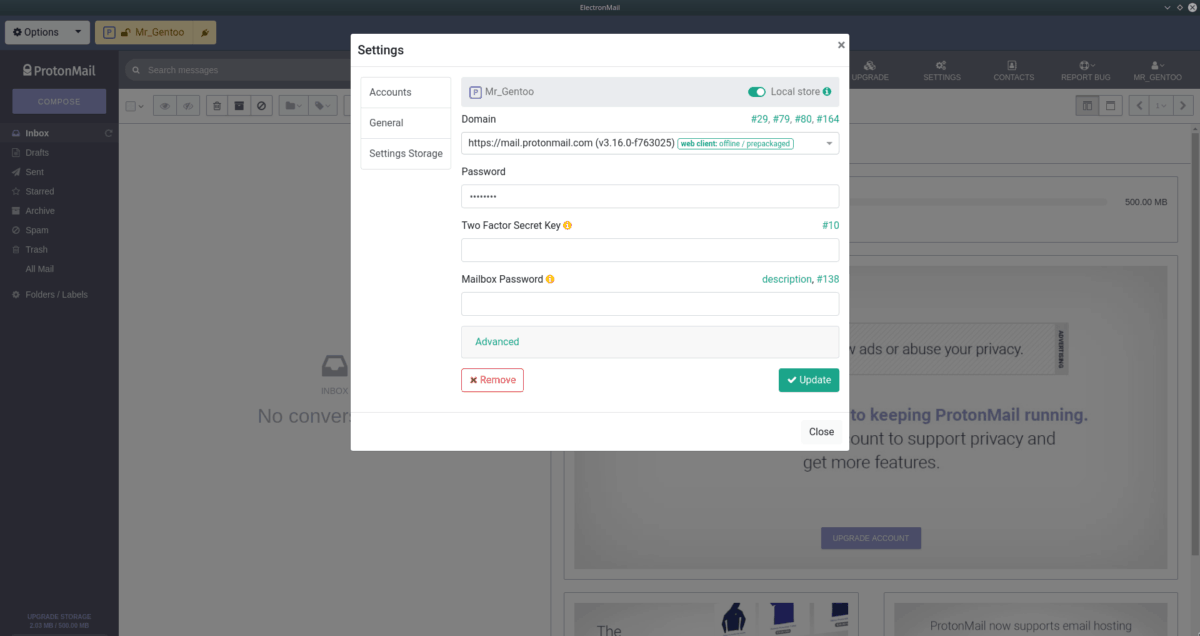
3. корак: Кликните на „Домен“ и изаберите домен са листе. Ако користите Тор, изаберите опцију "Лук".
4. корак: Након додавања налога кликните на дугме „Затвори“.
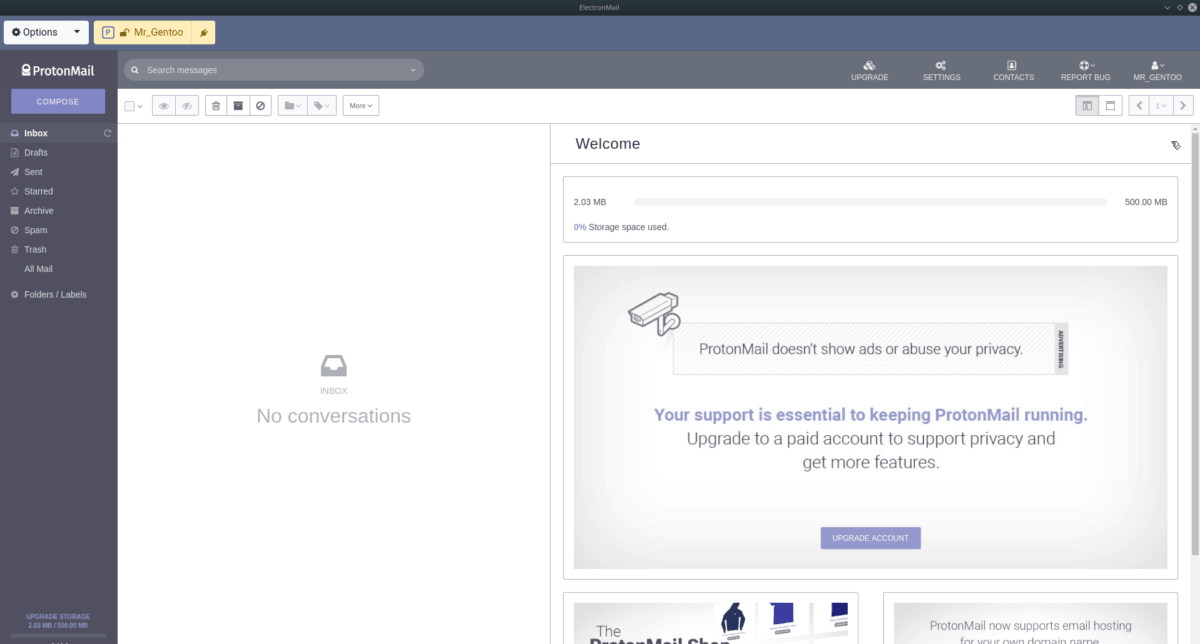
Чим се дода корисничко име у ЕлецтронМаил, ваш ПротонМаил ће се учитати, а ви ћете имати приступ свом Протонмаил-у на Линук радној површини путем ЕлецтронМаил-а!












Коментари